Importer des données au format CSV
Pour importer votre plan de culture au format CSV, cliquez sur l’onglet Paramètres, puis Zone de danger. Cliquez alors sur le bouton Télécharger exemple en CSV. Vous pourrez alors ouvrir un fichier CSV d’exemple dans votre tableur favori.
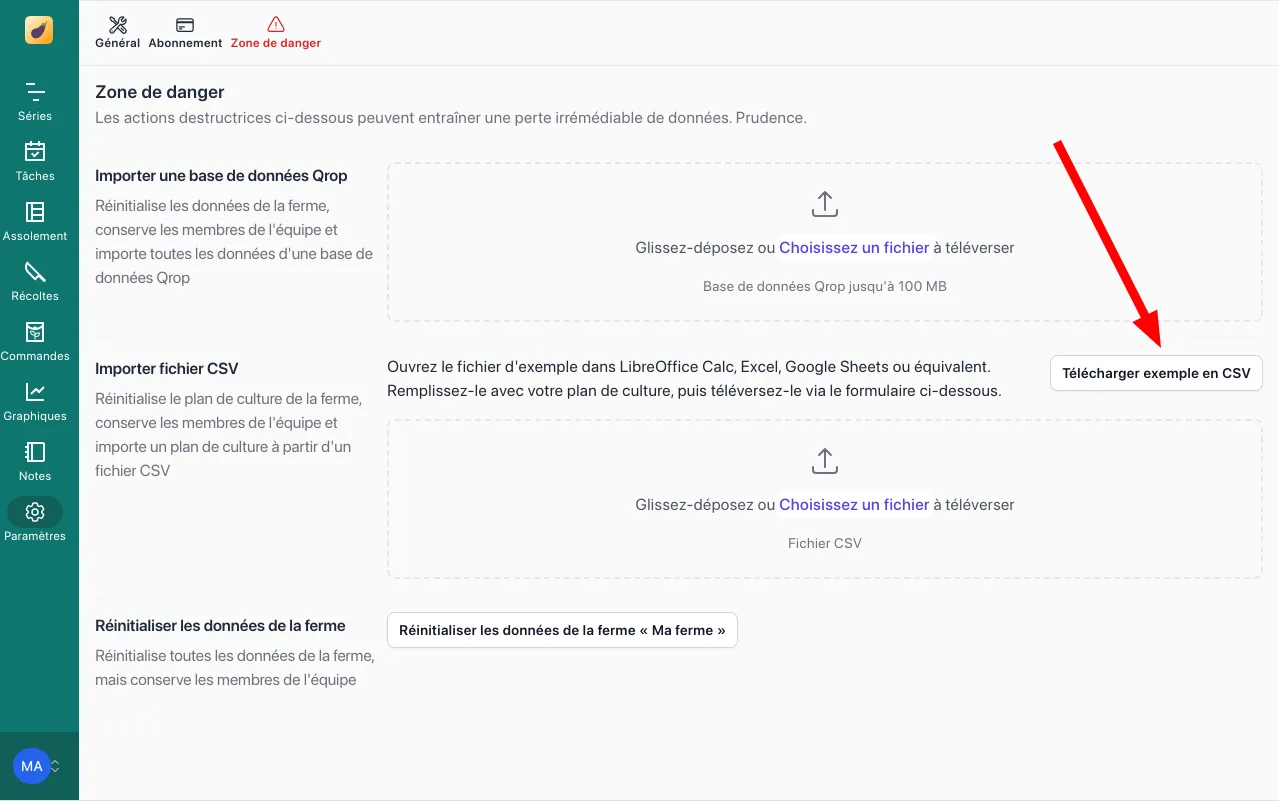
Les données minimales à fournir pour importer un plan de culture au format CSV sont :
| Données | Nom de l’entête | Format |
|---|---|---|
| Famille | family | Solanacées |
| Espèce | crop | Tomate |
| Date de semis (semis direct ou plant fait) | sowing_date | AAAA-MM-JJ |
| Date de plantation (plant fait ou acheté) | planting_date | AAAA-MM-JJ |
| Date de début de récolte | first_harvest_date | AAAA-MM-JJ |
| Date de fin de récolte | last_harvest_date | AAAA-MM-JJ |
| Longueur | length | 30.2 |
| Nombre de rangs | rows | 2 |
| Type | planting_type | direct_seeded (semis direct) |
transplant_bought (plant acheté) | ||
transplant_raised (plant fait) |
Il est également possible de renseigner les données suivantes :
| Données | Nom de l’entête | Format |
|---|---|---|
| Variété | variety | Black Beauty |
| Fournisseur | provider | MonFournisseur |
| Série terminée | finished | true (terminée), false (pas terminée) |
| Sous serre | in_greenhouse | true (sous serre), false (plein champ) |
| Prix par unité | price_per_unit | 3.2 |
| Distance sur le rang (cm) | spacing_plants | 40 |
| Unité | unit | kg |
| Rendement par mètre de planche (kg) | yield_per_bed_meter | 4.0 |
| Perte en pépinière (en pourcentage) | estimated_greenhouse_loss | 0 à 0.99 |
| Graines par gramme | seeds_per_gram | 220.0 |
| Graines par trou (pépinière) | seeds_per_hole_seedling | 1 |
| Graines par trou (semis direct) | seeds_per_hole_direct | 1 |
| Pourcentage de graines à commander en plus | seeds_extra_percentage | 0 à 0.99 |
| Nom du conteneur à plants | container_name | QP77 |
| Nombre de plants par conteneur | container_size | 77 |
Lors de l’importation du plan du culture, toutes les informations nécessaires (famille, espèce, etc) seront ajoutées à la base de données du logiciel.
Lorsque le fichier CSV est prêt, cliquez sur Choisissez un fichier pour le sélectionner sur votre disque dur, puis cliquez sur Importer fichier CSV.
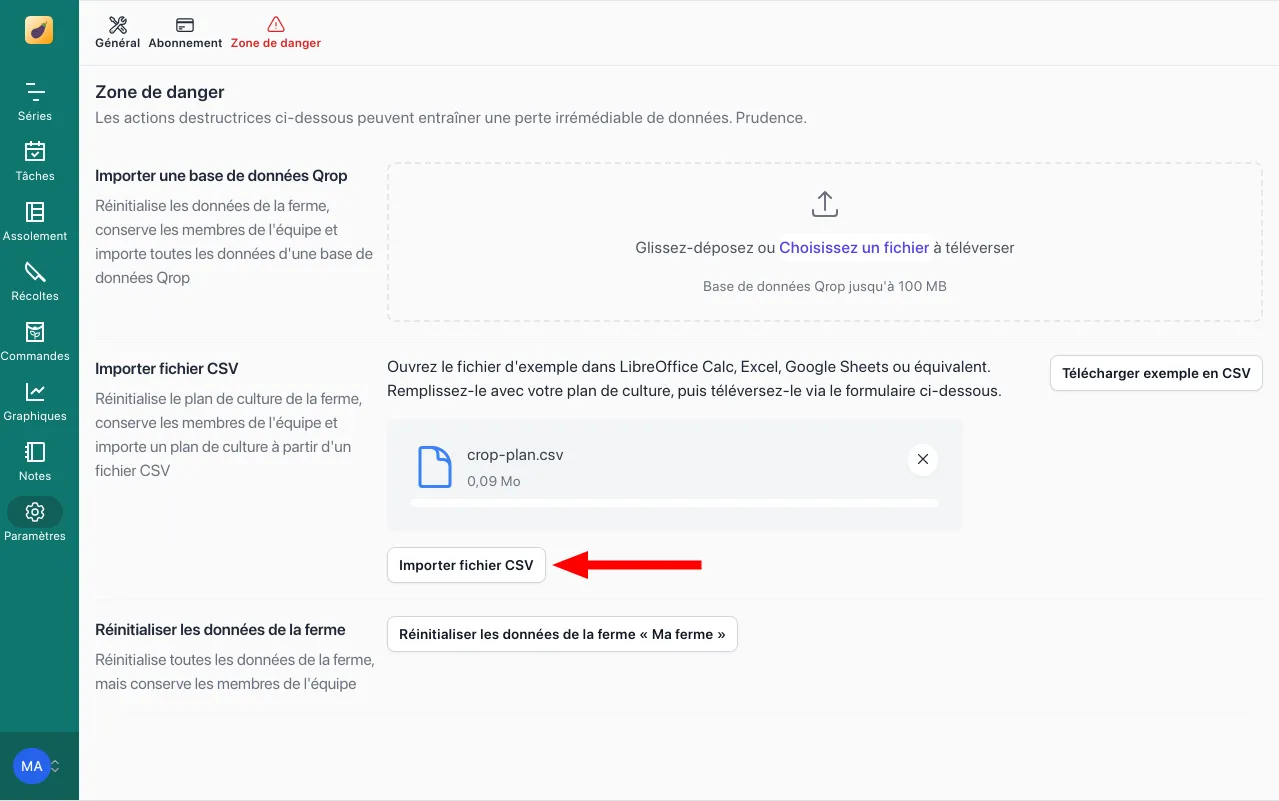
Si vous rencontrez une erreur d’importation, contactez-nous et nous vous aiderons à formater votre fichier CSV.